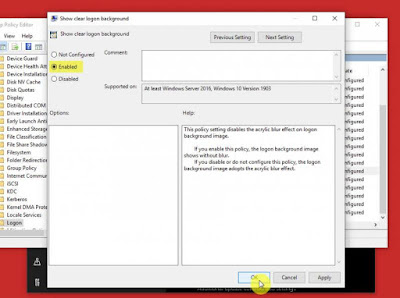Inilah Cara Menonaktifkan Efek Blur Pada Halaman Sign In Windows 10 (19H1) Terbaru
Buat kamu yang sering update Windows 10 secara berkala yang pastinya ingin segera bisa menikmati fitur terbaru yang ada di Windows 10 tersebut, pasti setidaknya menyadari jika ada yang aneh atau unik pada halaman log in atau sign in (itu tuh prosesi memasukkan password agar bisa masuk ke desktop). Efek aneh ini dinamakan BLUR.
Karena efek blur pada halaman sign in password ini adalah fitur baru dari Microsoft di Windows 10, harusnya sih pada setuju lah ya. Akan tetapi buat kamu yang kurang sreg dengan fitur blur ini, bisa ikuti tutorial berikut.
1. Masuk ke setting melalui roda gigi yang ada di tombol start
2. Pilih Personalization > Colors
3. Lalu kamu cari opsi "Transparency Effect"
4. Nah kamu ubah dari nyala ke mati
5. Selesai
Buat kamu yang ingin lebih expert lagi bisa menggunakan bantuan Group Policy Editor, yaitu dengan cara:
1. Jalankan Windows Run (Win + R) kemudian ketikan gpedit.msc
2. Nanti akan muncul menu Group Policy Editor
3. Kemudian pergi ke Computer Configuration\Administrative Templates\System\Logon
4. Perhatikan pada panel kanan, kemudian klik pada opsi Show clear logon background
5. Klik double pada opsi tadi dan jangan lupa pilih opsi enabled
6. Lanjut tekan OK > reboot komputer kamu
Opsi mematikan efek blur ini baru tersedia setelah kamu install build 18298. Jadi pastikan buat kamu yang ingin bisa mematikan efek blur sign in form ini sudah berada pada build tersebut. Nah itu dialah tata cara mematikan efek blur tanpa ribet pada Windows 10 versi 19H1. Silahkan +1, like dan bagikan serta Subscribe channel RacikPC Indonesia. Salam admin RacikPC.com
Inilah Cara Menonaktifkan Efek Blur Pada Halaman Sign In Windows 10 (19H1) Terbaru
 |
| Inilah Cara Menonaktifkan Efek Blur Pada Halaman Sign In Windows 10 (19H1) Terbaru |
Karena efek blur pada halaman sign in password ini adalah fitur baru dari Microsoft di Windows 10, harusnya sih pada setuju lah ya. Akan tetapi buat kamu yang kurang sreg dengan fitur blur ini, bisa ikuti tutorial berikut.
1. Masuk ke setting melalui roda gigi yang ada di tombol start
2. Pilih Personalization > Colors
3. Lalu kamu cari opsi "Transparency Effect"
4. Nah kamu ubah dari nyala ke mati
5. Selesai
Buat kamu yang ingin lebih expert lagi bisa menggunakan bantuan Group Policy Editor, yaitu dengan cara:
1. Jalankan Windows Run (Win + R) kemudian ketikan gpedit.msc
2. Nanti akan muncul menu Group Policy Editor
3. Kemudian pergi ke Computer Configuration\Administrative Templates\System\Logon
4. Perhatikan pada panel kanan, kemudian klik pada opsi Show clear logon background
5. Klik double pada opsi tadi dan jangan lupa pilih opsi enabled
6. Lanjut tekan OK > reboot komputer kamu
Opsi mematikan efek blur ini baru tersedia setelah kamu install build 18298. Jadi pastikan buat kamu yang ingin bisa mematikan efek blur sign in form ini sudah berada pada build tersebut. Nah itu dialah tata cara mematikan efek blur tanpa ribet pada Windows 10 versi 19H1. Silahkan +1, like dan bagikan serta Subscribe channel RacikPC Indonesia. Salam admin RacikPC.com